WordPressでカスタムユーザープロファイルページを作成する方法
公開: 2021-10-01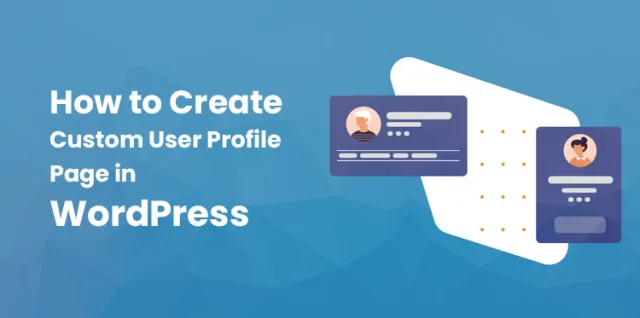
WordPress Webサイトのフロントエンドからアカウントにアクセスできる場合、顧客にとってどれほどエキサイティングですか? ええと、WordPressはあなたのサイトに無数の訪問者を追加することを可能にしますが、バックエンドからです。
顧客がフロントエンドを介してフルアクセスできるようにする場合は、 WordPressカスタムユーザープロファイルページで顧客を許可できます。 これにより、ユーザーはWordPressWebサイトダッシュボードを使用せずに自分のアカウントにログインできます。
おそらく、あなたは今さまよっています-どうすればそれが可能になるのでしょうか? この投稿では、WordPressカスタムユーザープロファイルページの作成と、RegistrationMagicプラグインを使用してWebサイトですばやく編集できるようにすることに関する詳細を共有しています。
Registration Magicプラグインは、ログイン/ログアウトボックス、フォーム送信、通知、受信ボックス、支払いレポート、販売および購入レポートなどのさまざまな機能とオプションを提供します。
これらのオプションはすべて、管理者の詳細がなくても顧客がアクセスできます。 このプラグインを使用すると、ユーザーはWebサイトで最高のエクスペリエンスを得ることができます。
さらに、管理者は、 WordPressのカスタムユーザープロファイルページに表示するユーザーデータを選択するオプションがあります。
これにより、ユーザーと管理者はユーザープロファイルページ情報を編集するためのアクセス権を取得します。 プラグインを開始する準備ができている場合は、所定のガイドに従って、RegistrationMagicプラグインを使用してカスタムプロファイルページを作成してください。
RegistrationMagicプラグインをアクティブ化する
カスタムプロファイルページを開始する前の最初のステップは、WebサイトダッシュボードにRegistrationMagicプラグインをインストールしてアクティブ化することです。 これを行うには、プラグインをクリックして新しいボタンを追加します。 プラグインを検索し、インストールしてアクティブ化します。
ダッシュボードからのショートコードフォームの取得
プラグインがアクティブになると、ダッシュボードにメニューパネルが表示されます。 メニューにアクセスして、すべてのフォームオプションをクリックします。
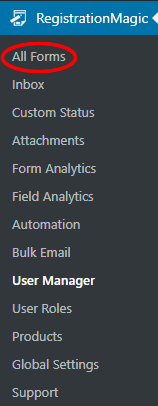
これをクリックすると、RegistrationMagicで作成できるすべてのフォームが表示されます。 これはあなたの仕事を少し簡単にするフォームのためのいくつかのショートコードを提供します。 これをよりよく理解するための例を考えてみましょう。
各フォームは、Webサイトでフォームを公開するのに役立つ固有のショートコードを共有します。 フォームを選択すると、ページ上に2つのリンクが表示されます。1つはフィールドで、もう1つはダッシュボードです。
これらのフィールドを使用して、顧客ユーザーフィールドを追加できます。ダッシュボードでは、ユーザーの支払いやセキュリティなどを処理できます。
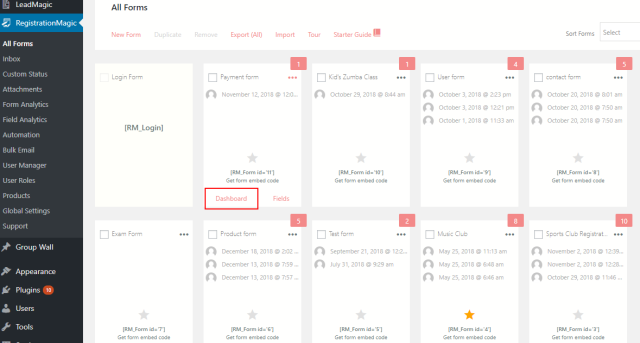
さらに、ダッシュボードページでは、ユーザーは登録フィードとフォームの統計を確認できます。 下にスクロールすると、[公開]オプションが表示されます。 WebサイトにWordPressカスタムユーザープロファイルページを作成できるユーザーエリアを選択します。
カスタムユーザープロファイルページのショートコードをコピーする
公開オプションを使用すると、ユーザーはWebサイトのさまざまなページを公開するためのアクセス権を取得します。 HTMLからユーザーフレンドリーなディレクトリページまたはログインボックスまで、さまざまなショートコードタイプを取得します。
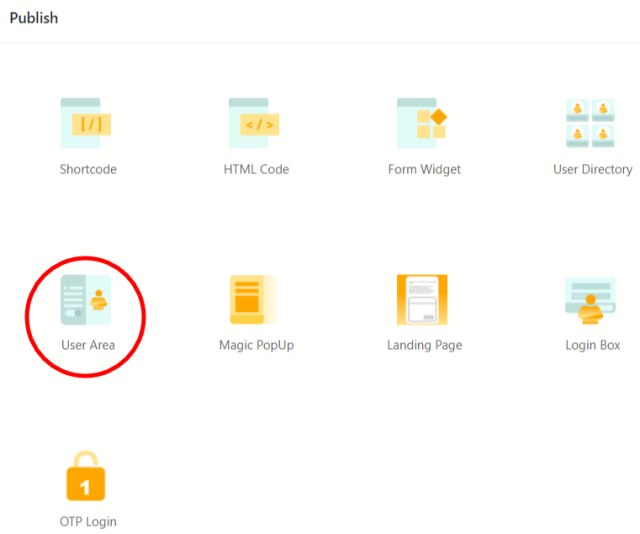
[ユーザーエリア]ボタンをクリックすると、ショートコードを含むポップアップフォームが表示され、そのコードをコピーします。 ショートコードを使用すると、カスタムページを簡単に作成できます。
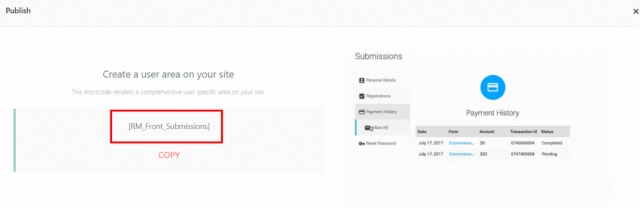
WordPressでカスタムユーザープロファイルページを公開する
WordPressカスタムユーザープロファイルページを作成するには、ダッシュボードのページにアクセスしてください。 次に、[新規追加]ボタンをクリックして、カスタムプロファイルページという名前のページを作成します。 サイトのフロントエンドに表示されるため、任意の名前を使用できます。
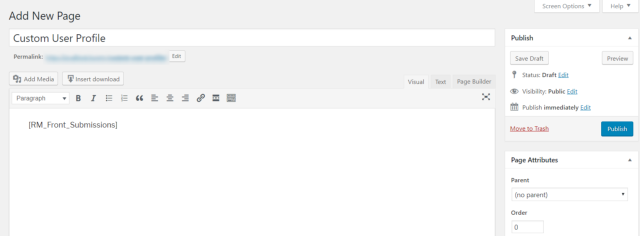
次に、コピーしたショートコードを使用して、ページのコンテンツセクションのフォームダッシュボードに貼り付けます。 選択に応じて、メディア、画像ファイルなどを追加することもできます。
次に、公開ボタンをクリックしてページを表示します。 これで、Webサイトにフロントエンドのカスタムユーザープロファイルページのページが作成されました。
カスタムユーザープロファイルページのフロントエンドビュー
カスタムプロファイルページを公開している場合は、フロントエンドでユーザーに表示されます。 また、登録フォームのカスタムフィールドを確認することもできます。
ここでは、ユーザー名が太字で強調表示されていることがわかります。 一方、登録、受信トレイ、パスワードのリセット、ログアウトなどの複数のタブが含まれています。
ユーザーがログインすると、通常、名前や連絡先などのユーザーの個人情報が表示されますが、[登録]タブには、送信されたフォームの正確な日時を指定するフォーム送信が表示されます。 [受信トレイ]タブには、ユーザーがフォームで受信したデータが表示されます。
さらに、このプラグインを使用すると、ユーザーはセキュリティ上の理由から、管理者に通知することなくいつでもパスワードをリセットできます。 また、カスタムページに表示される最後のオプションは、ユーザーが自分のアカウントからログアウトできるようにするログアウトです。
最後に、ユーザーは、管理者の介入なしに、データからアクティビティへのアカウントへのフルアクセスを取得します。

RegistrationMagicは、ユーザーがWordPressカスタムユーザープロファイルページを簡単に作成できるようにするオールラウンダープラグインです。
実行しているビジネスの種類は関係ありません。顧客にプロファイルページへのアクセスを許可する場合は、フォームの送信後にアクセスを許可する方法です。
3つの簡単なステップでカスタムWordPressユーザープロファイルページを作成する
RegistrationMagicプラグインを使用できない場合は、次の方法で使用できます。
プロファイルビルダープロプラグインは、WordPressカスタムユーザープロファイルページを作成するための2番目に優れたオプションです。 組み込みのカスタムフィールドが含まれているため、操作するのが最適です。
これにより、高度にカスタマイズされたプロファイルページを簡単に作成して、ユーザーが簡単にログイン、登録ページ、受信トレイなどを利用できるようになります。
これを達成する方法を確認するために、完全なガイドを以下に共有します。
ユーザープロファイルページ
WordPressカスタムユーザープロファイルページを作成する簡単な方法の1つは、プロファイルビルダープロプラグインを使用することです。 これを最初に開始するには、インストールしてアクティブ化する必要があります。 このプラグインをインストールすると、さらに先に進むことができます。
このプラグインを使用する利点は、ユーザー用のフィールドを作成する必要がないことです。 最初に行う必要があるのは、カスタムプロファイルページビルダーという名前の新しいページを作成することです。これにより、ユーザーはプロファイル情報にアクセスし、選択に応じて変更できます。
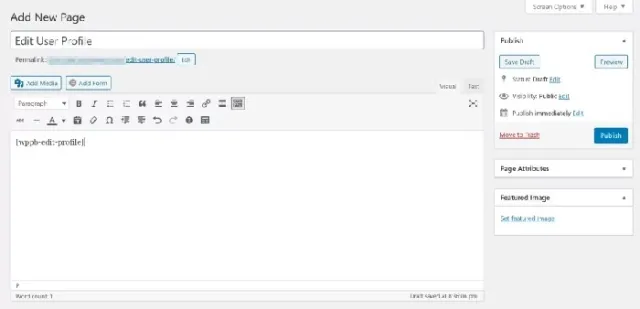
ページを作成するには、最初にダッシュボードのページにアクセスし、[新しい追加]ボタンをクリックします。 次に、フロントエンドに表示するページの名前を入力します。
完了したら、ショートコード[[wppb-edit-profile]]をテキストエディタに追加すると、ページのプレビューが表示されます。
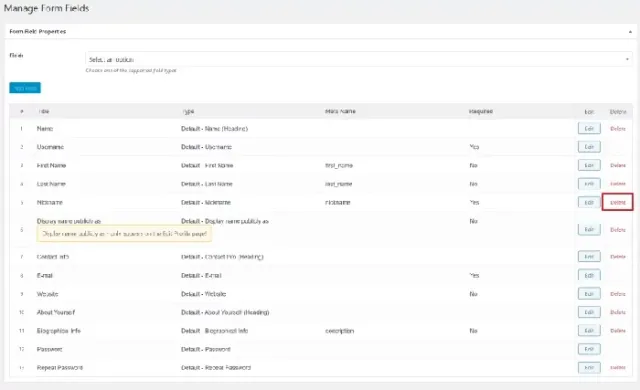
このページでは、プロファイルビルダープロプラグインの管理パネルからフィールドフォームに移動することで、任意の列を簡単に追加または削除できます。 例を考えてみましょう。
フォームからフルネームまたはニックネームのフィールドを削除するか、これらを追加するとします。
カスタムフィールドセクションにアクセスして、追加または削除するフィールド名を選択できます。 変更を保存すると、WordPressのカスタムユーザープロファイルページが必要なものになります。
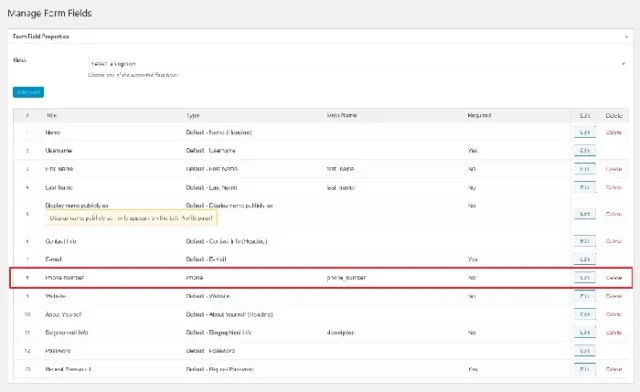
このプラグインを使用すると、ユーザーは自分のフィールドまたはユーザープロファイルを簡単に変更できます。 連絡先の詳細を変更したり、コンテンツを表示したり、セキュリティ上の目的でパスワードを変更したりすることもできます。
これにより、ユーザーはフロントエンドを通じてサイトの作業を楽しむこともできます。 管理者はすべてのフィールドを編集したり、データを表示したりすることができます。
ユーザー登録ページ
ユーザーがフロントエンドのユーザープロファイルページにアクセスしたり、サイトにログインしたりできるようにする理由はたくさんあります。 この目標を達成するには、最初に最初のステップで終了してから、ユーザー登録ページに移動します。
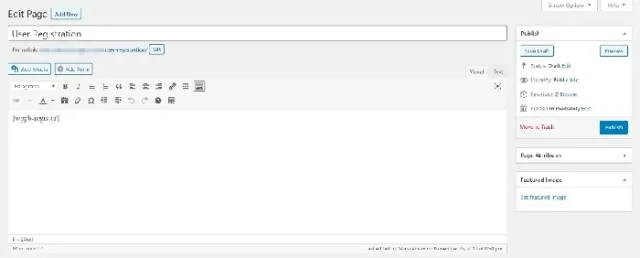
プロファイルビルダープロプラグインを使用して、オンライン登録を受け入れるための新しいページの作成を開始します。 次に、[[Wppb-register]]ショートコードをテキストエディタに追加します。
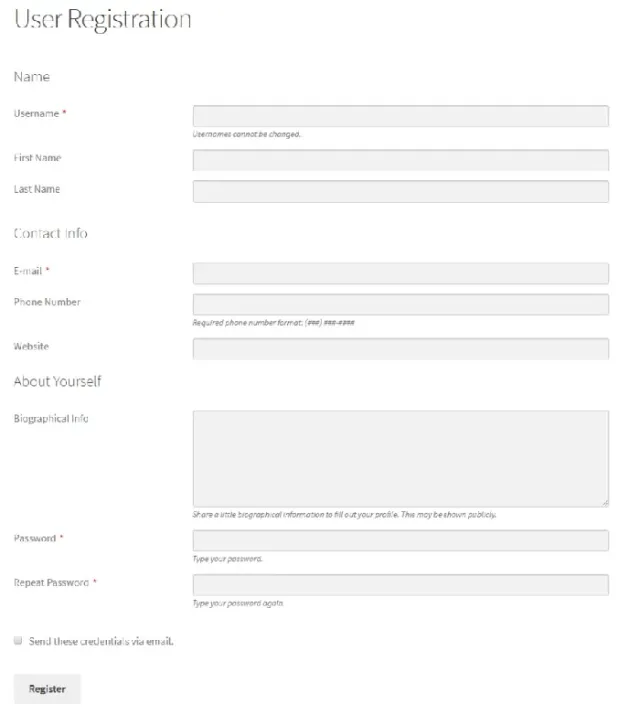
このショートコードを使用すると、サイトに登録ページを作成できます。 プレビューも確認できます。 ユーザープロファイルページと同様に、選択に応じてカスタムフィールドを追加または削除できます。 プロファイルページのセクションに記載されているのと同じプロセスを繰り返します。
このプラグインの最も優れた機能の1つは、手動で作成する必要がないことです。 メールチンプソフトウェアを追加して、ユーザーが自動的に処理を実行できるようにすることもできます。
ユーザーログインページ
最後はログインページです。 これを作成するには、ページを簡単に作成できるプロファイルビルダープロプラグインを再度使用する必要があります。 最終的な目標は、どのブラウザやデバイスでもより高速に読み込まれる新しいページを作成することだけです。
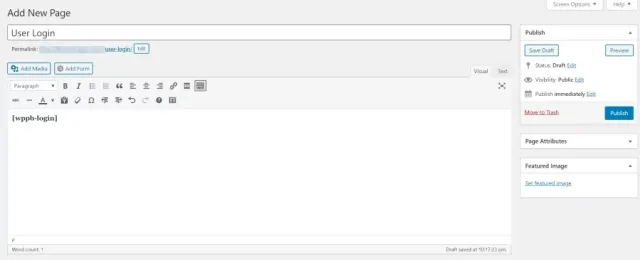
これを行うには、ページに移動して[新しい追加]ボタンをクリックし、ログインページまたは独自の名前でページに名前を付けます。
次に、テキストエディタで[[wppb-login]]ショートコードを追加します。 ユーザーフレンドリーに作成したい場合は、ログインページの外観を向上させることができます。
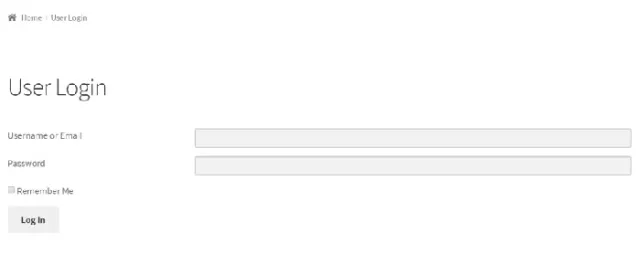
苦労したくない場合は、デフォルトのテンプレートから選択して編集してください。 魅力的な外観のために、サイトのロゴと背景画像を追加できます。
結論
RegistrationMagicおよびProfilebuilder proプラグインは、ユーザーフレンドリーなWordPressカスタムユーザープロファイルページを作成するだけでなく、ビジネスに応じてあらゆる目的の登録用のフォームを作成します。
これにより、ユーザーは、ユーザーエクスペリエンスを向上させるサイトでのフロントエンド作業を受け取ることができます。 ジムのウェブサイトからホテルの予約、医師の予約まで、これらのプラグインは追加したいフォームを作成するのに最適です。 幸運を!
